冬季狂想曲技能全解锁攻略,php小编草莓揭秘!这款角色剧情模拟游戏以小镇故事为背景,融合日系特色元素。玩家将迎来各种深入解谜的挑战,操作技巧至关重要。游戏中充满有趣的特色内容,且提供丰富的技能玩法,解锁所有技能可获得更全面的游戏体验!

1.打开Word文件后,在Word菜单中选择【插入】——【引用】——【题注】。(此操作是在Word 2003中,Word 2007及以后的版本直接在【引用】里面)。
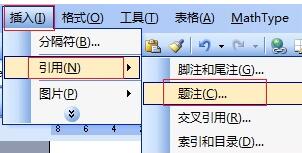
2.在弹出的【题注】对话框中,点击对话框左下角的【自动插入题注】按钮。
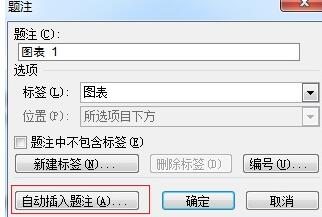
3.在弹出的【自动插入题注】对话框中,打开MathType这一项,将前面的勾去掉,去掉勾以后下面的功能菜单都会变成灰色不可用的状态,点击【确定】就行了。
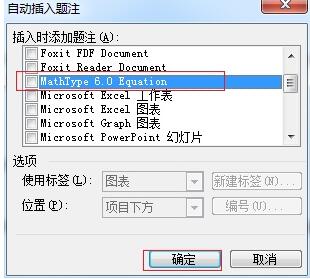
提示:这个操作过程是在Word的页面中完成的,而不是在MathType中,而此问题的出现也不是因为MathType软件的问题,而是在Word的题注中进行了设置,因此只需要将这个设置取消就行了。
以上是MathType公式后Equation进行隐藏的教程方法的详细内容。更多信息请关注PHP中文网其他相关文章!




